Excel: come estrarre il testo tra virgolette
È possibile utilizzare le funzioni TEXTBEFORE e TEXTAFTER in Excel per estrarre tutto il testo da una cella racchiuso tra virgolette.
Esistono due modi comuni per utilizzare queste funzioni:
Metodo 1: estrai il testo tra virgolette doppie
=TEXTBEFORE(TEXTAFTER( A2 , """"), """")
Metodo 2: estrarre il testo tra virgolette singole
=TEXTBEFORE(TEXTAFTER( A2 , "'"), "'")
Entrambi gli esempi estraggono il testo tra virgolette dalla cella A2 .
Gli esempi seguenti mostrano come utilizzare ciascun metodo nella pratica.
Esempio 1: estrarre il testo tra virgolette doppie in Excel
Supponiamo di avere il seguente elenco di atleti con i loro soprannomi tra virgolette:
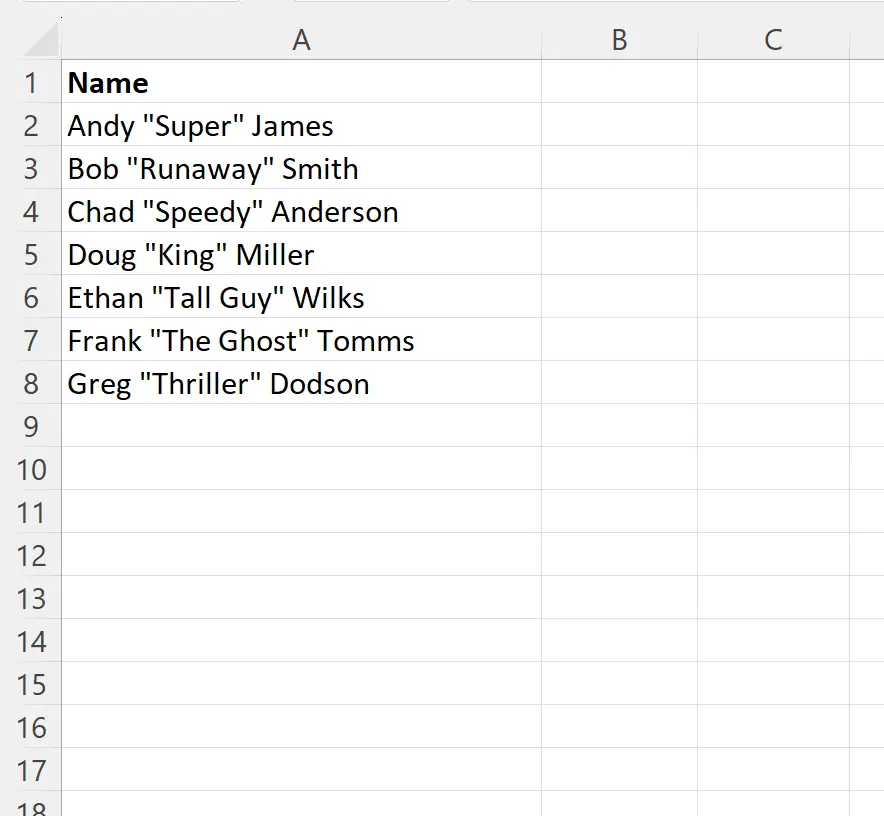
Ora diciamo che vogliamo estrarre il testo tra virgolette doppie in Excel.
Possiamo digitare la seguente formula nella cella B2 per estrarre il testo tra virgolette nella cella A2 :
=TEXTBEFORE(TEXTAFTER( A2 , """"), """")
Possiamo quindi fare clic e trascinare questa formula su ciascuna cella rimanente nella colonna B:
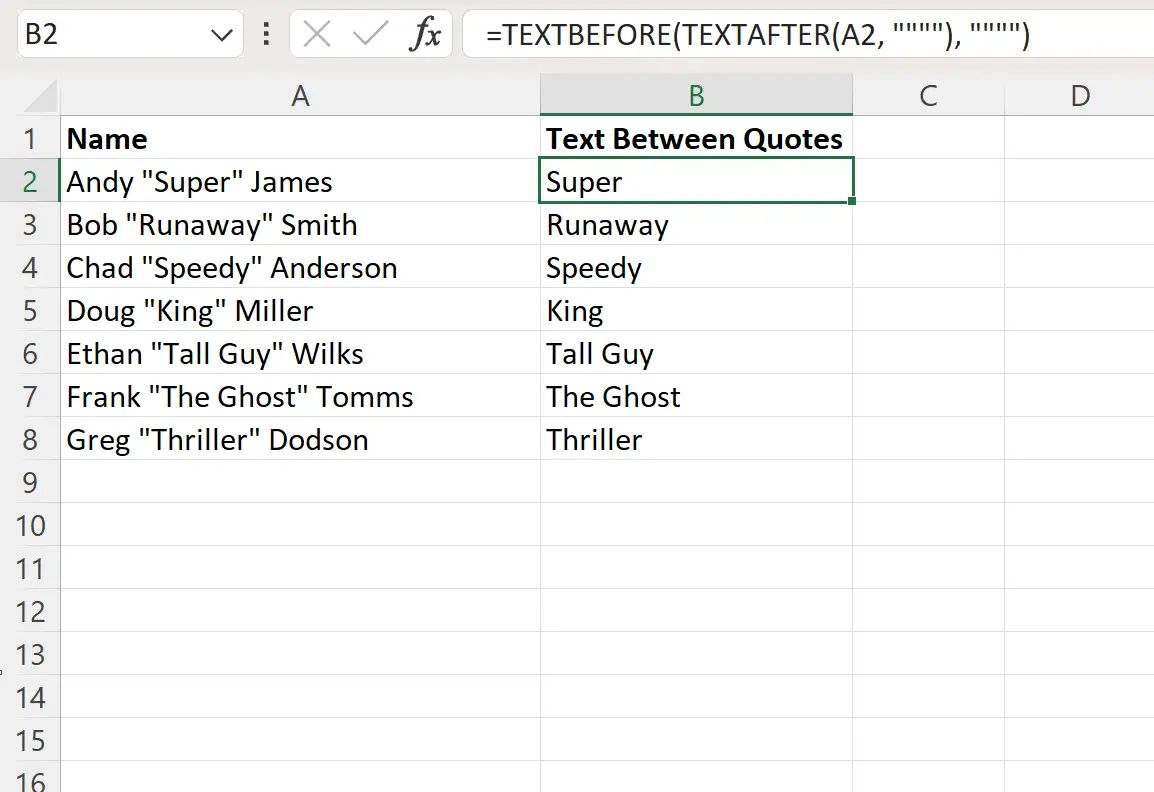
La colonna B ora contiene il testo tra virgolette per ciascuna cella corrispondente nella colonna A.
Esempio 2: estrarre il testo tra virgolette singole in Excel
Supponiamo di avere il seguente elenco di atleti con i loro soprannomi tra virgolette singole:
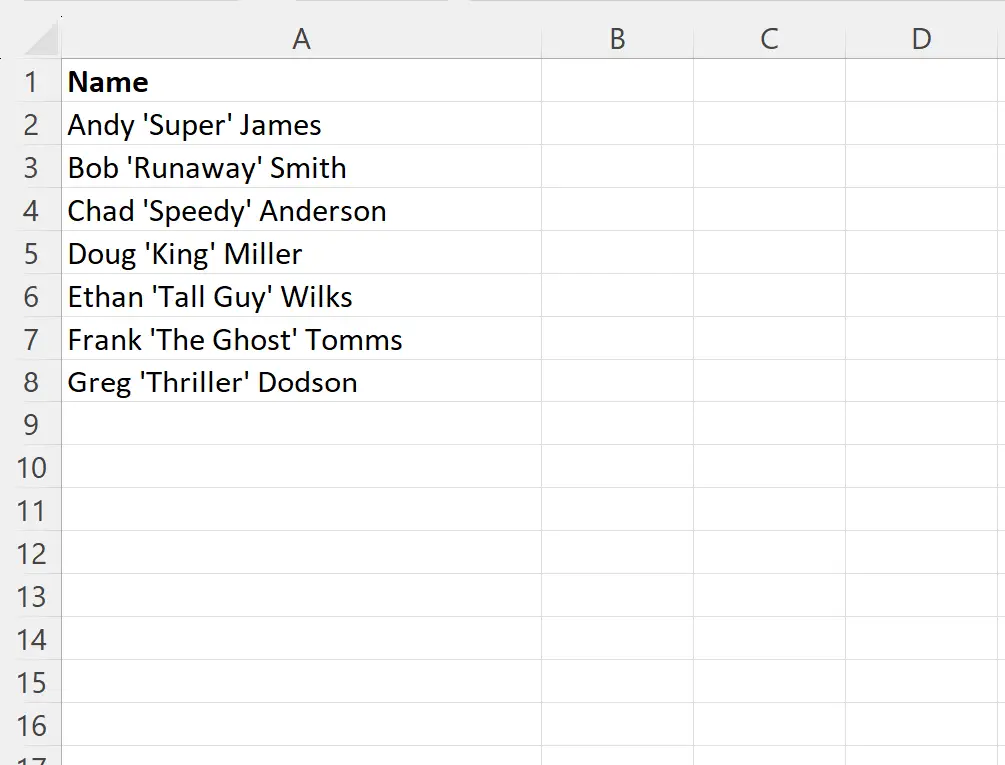
Ora diciamo che vogliamo estrarre il testo tra virgolette singole in Excel.
Possiamo digitare la seguente formula nella cella B2 per estrarre il testo tra le virgolette singole nella cella A2 :
=TEXTBEFORE(TEXTAFTER( A2 , "'"), "'")
Possiamo quindi fare clic e trascinare questa formula su ciascuna cella rimanente nella colonna B:
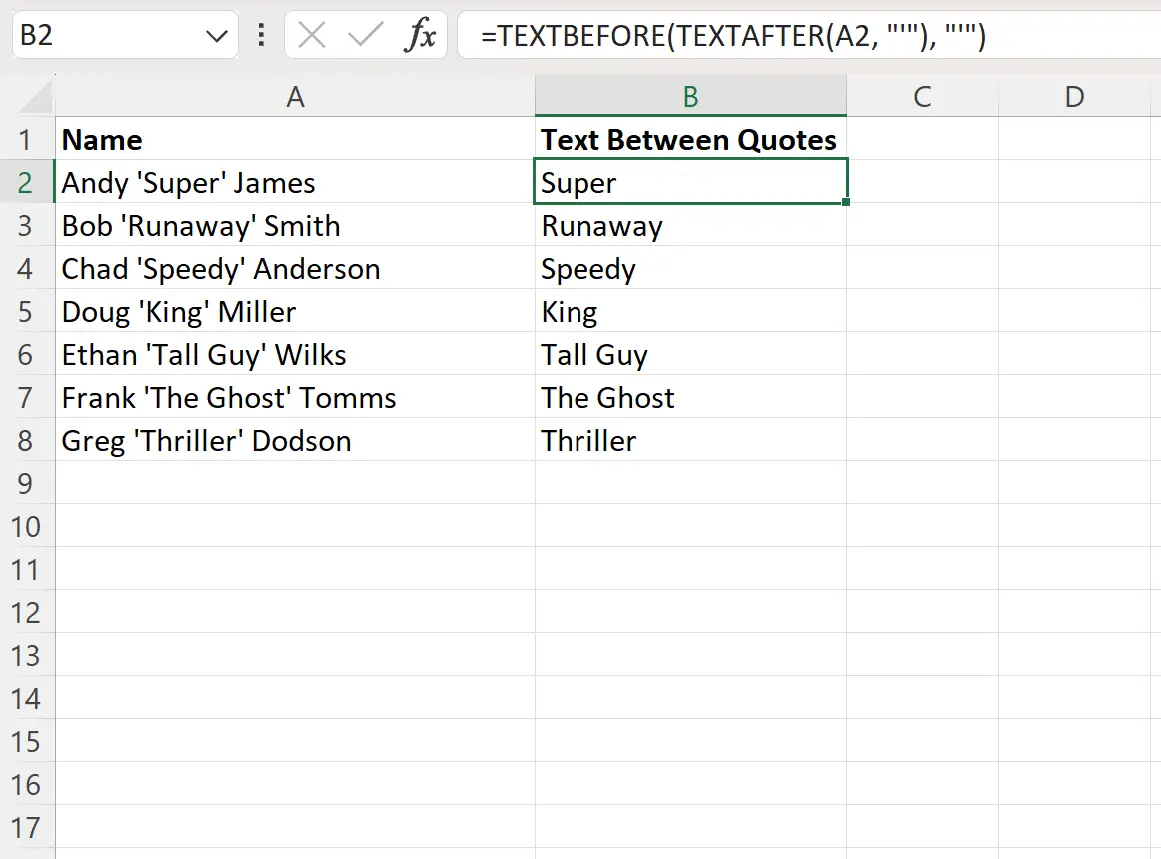
La colonna B ora contiene il testo racchiuso tra virgolette singole per ciascuna cella corrispondente nella colonna A.
Risorse addizionali
I seguenti tutorial spiegano come eseguire altre attività comuni in Excel:
Excel: come estrarre il testo prima di un carattere
Excel: come estrarre il testo dopo un carattere
Excel: come rimuovere testo specifico dalle celle